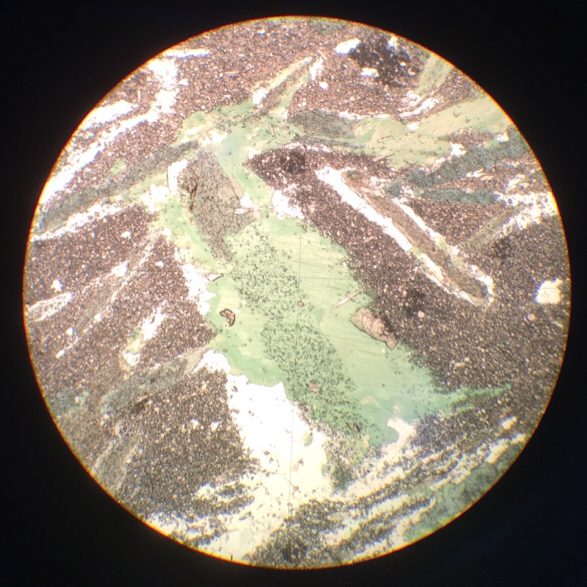在 Github 建立好 Repo 後,在 Repo 首頁 Clone or download 內會找到一個網址,確定是 HTTPS 不是 SSH 後,按旁邊的剪貼簿將網址複製起來。

將 terminal 或 Git Bash 打開,進入要下載的位置:
git clone https://github.com/jimmy60504/GP1015.git
在 clone 下來的資料夾內輸入使用者資料:
git config user.name jimmy
git config user.email jimmy60504@gmail.com
用 VS Code 開啟資料夾:

可以看到完整的將網路上的專案複製下來了:

新增一個空白檔案 test.txt

被 Git 偵測到新增的檔案都會變成綠色的,後面還會有個 U (untracked)
如果是改動過的檔案會變成橘色的,後面會有個 M (modified)

切到 Source control 後會發現有一個檔案,這時滑鼠移到 CHANGES 旁邊找到 + 號執行 git add 的動作,檔案上面也有 + 號可以個別加入。

加入追蹤後 U (untracked) 會變成 A (added),就可以準備推送上 Github

接下來輸入註解,以利回想這個版本做了什麼更動,填完就按上面的打勾執行 git commit

提交後所有的更動會消失,在來就是按旁邊的選單的 push to

選擇要推送的位置:

之後會問 Github 的帳號密碼,如果不是自己的 Repo 會被擋下來:

回到 Github 頁面重整後,會看到剛剛推送的檔案跟註解:

這樣就完成 git push 了!
下次有新的更新要同步可以直接 git pull 下來,會比重新 git clone 快。